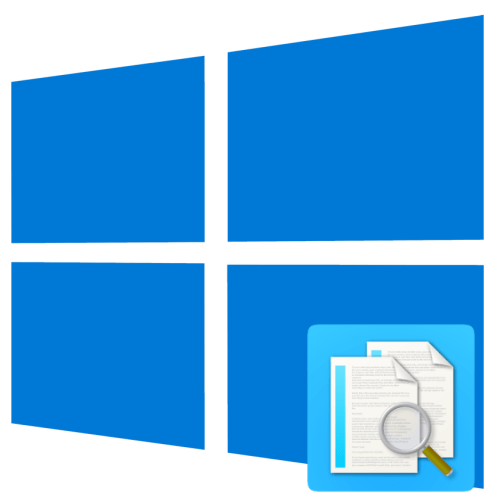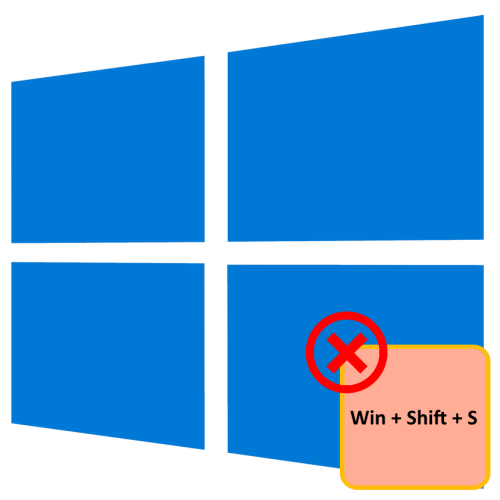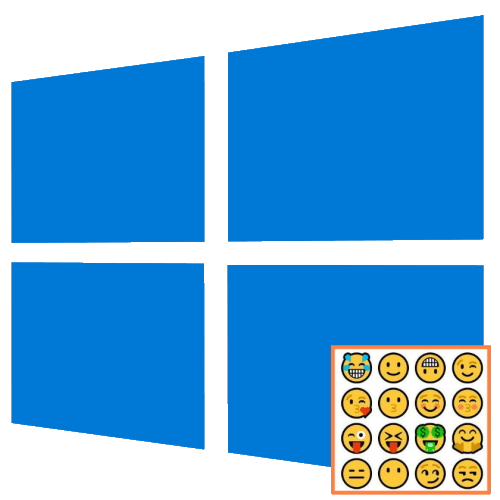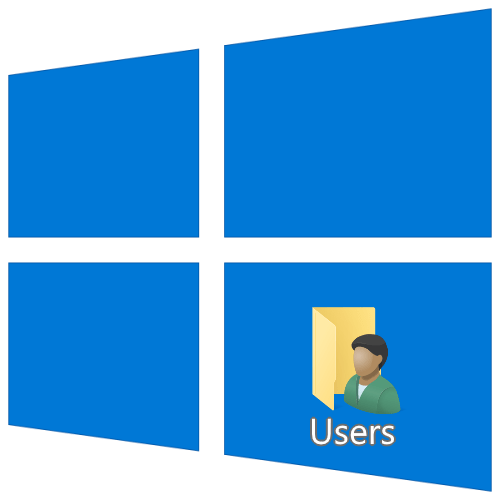Зміст
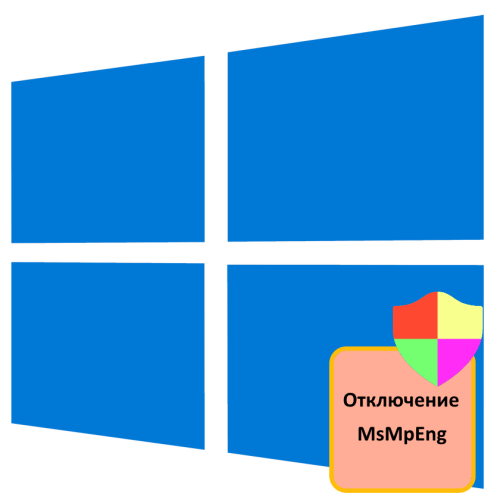
Що таке MsMpEng
MsMpEng-це назва системного виконуваного файлу, що відповідає за роботу вбудованого в Windows 10 антивіруса " Захисник Windows»
. Фізично цей файл розташовується в папці
C:\Program Files\Windows Defender
, в
" диспетчері завдань»
відповідає процесу з назвою Antimalware Service Executable. Відключення даного процесу практикується в разі постійної надмірного завантаження їм оперативної пам'яті і процесора комп'ютера.
Спосіб 1: вимкнення захисту в режимі реального часу
Дане рішення є тимчасовим і застосовується ситуативно, наприклад в разі необхідності звільнити зайняті процесом ресурси. Також слід врахувати, що повне вивантаження процесу MsMpEng воно не передбачає.
- Клацніть правою кнопкою миші по значку " Windows Defender» у системному треї та виберіть " перегляд інформаційної панелі безпеки» .
- Перейдіть в розділ налаштувань " захист від вірусів та загроз» → " параметри захисту від вірусів та загроз» і встановіть перемикач " захист у реальному часі» в положення " Откл.» .
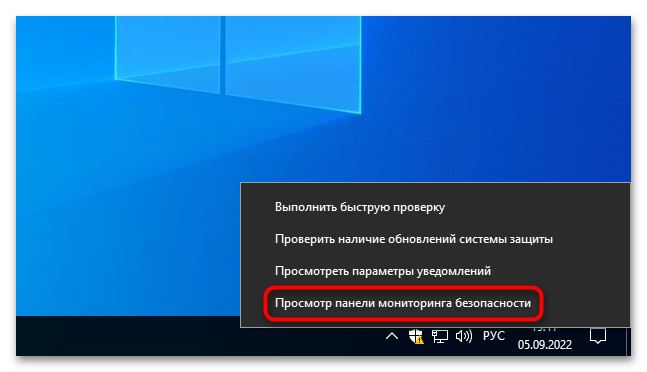
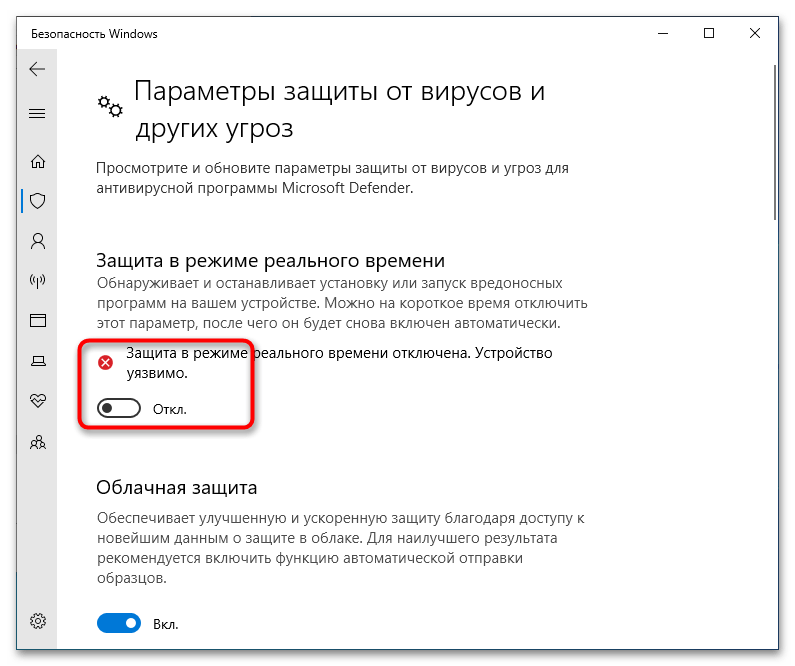
Це не призведе до завершення роботи процесу MsMpEng, але як би заморозить його, в результаті чого процес на деякий час перестане споживати ресурси системи.
Спосіб 2: Установка стороннього антивіруса
Ви можете повністю вимкнути процес MsMpEng, встановивши будь-який сторонній антивірус, який підтримує захист у режимі реального часу. У цьому випадку вбудований " Захисник Windows» відключається, а разом з ним відключається його основний процес Antimalware Service Executable (MsMpEng). Спосіб нестандартний, але дієвий, ефективний і безпечний. Яку саме антивірусну програму використовувати, вирішуйте самі, а ознайомитися зі списком популярних сторонніх антивірусів ви можете в розділі " антивіруси для Windows» на нашому сайті.
Детальніше: антивіруси для Windows
Спосіб 3: перейменування файлу MsMpEng.exe
Грубим, але дієвим способом відключення процесу MsMpEng є перейменування його виконуваного файлу. Так як власником даного файлу є Система, перейменовувати його доведеться з-під завантажувального або рятувального диска. Підійде будь-який LiveCD із вбудованим файловим менеджером, що працює на базі Linux WinPE, наприклад Kaspersky Rescue Disk. Образ з LiveCD потрібно буде записати на флешку і завантажити з неї комп'ютер.
Детальніше: Як створити завантажувальну флешку
- Завантажте комп'ютер з LiveCD і перейдіть у вбудованому файловому менеджері в розташування
C:\Program Files\Windows Defender. - Знайдіть і перейменуйте файл MsMpEng.exe в MsMpEng.exe.bak.
- Відкрийте папку
C:\ProgramData\Microsoft\Windows Defender \ Platform \ номер-версії-захисника, знайдіть другий екземпляр файлу MsMpEng.exe і так само перейменуйте його на MsMpEng.exe.bak.
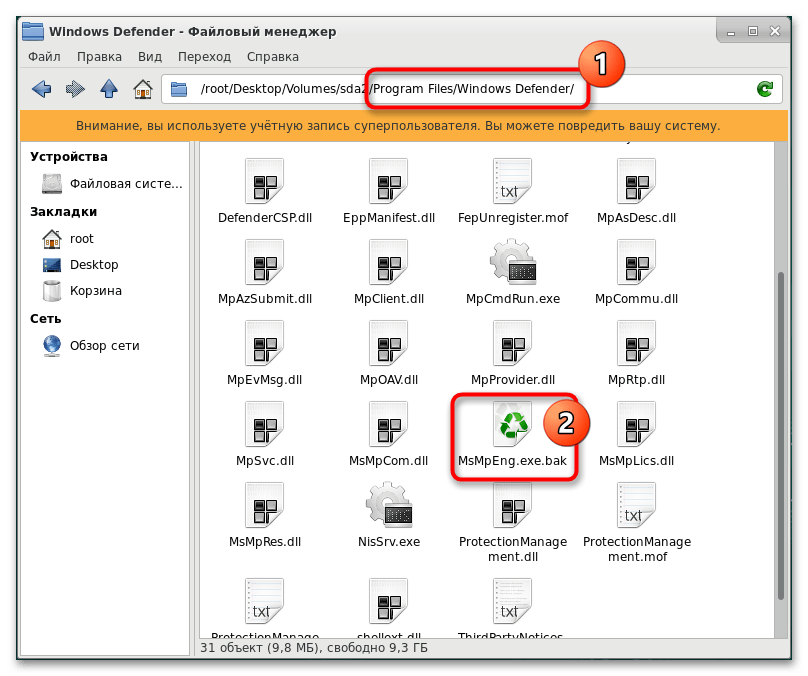
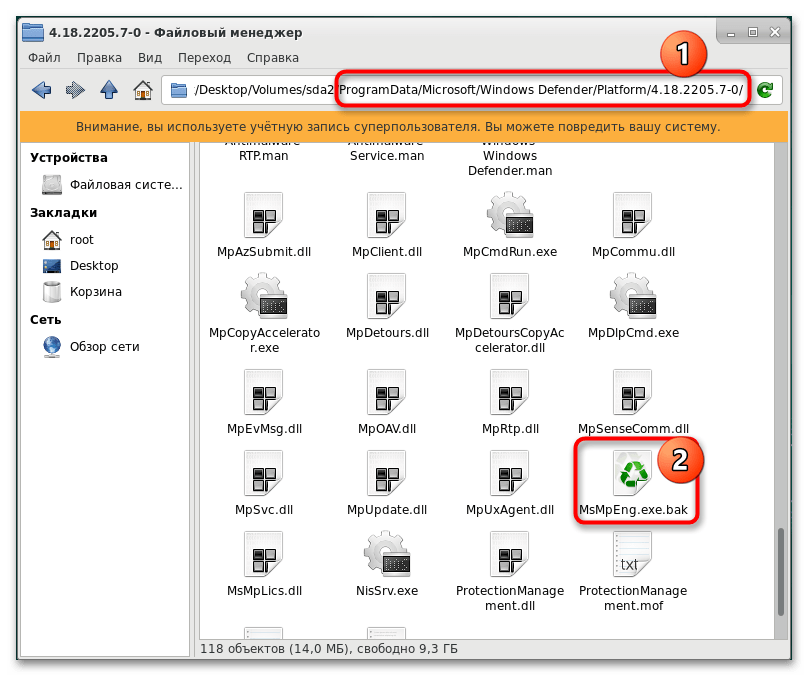
Готово, можете завантажувати комп'ютер в звичайному режимі. В результаті цих маніпуляцій процес MsMpEng не зможе запуститися, врахуйте тільки, що описане рішення може порушити роботу " Windows Defender» , тому намагайтеся не використовувати його без крайньої необхідності.